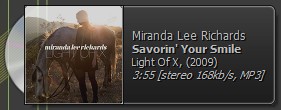在 VinMusic 里面,这篇算是比较偏技术的一篇了。简单地说 ubuntu 是一个 Linux 操作系统的发行版,可能很多 VinMusic 的读者对这俩东西都不感兴趣,所以这篇文章也很可能是人气毒药……
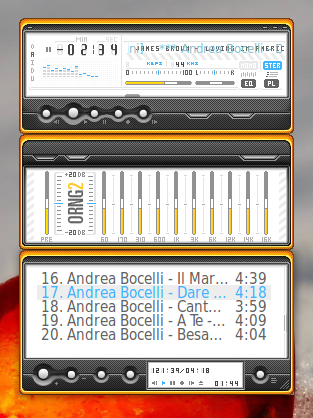
使用了Winamp皮肤的Qmmp
在 VinMusic 里面,这篇算是比较偏技术的一篇了。简单地说 ubuntu 是一个 Linux 操作系统的发行版,可能很多 VinMusic 的读者对这俩东西都不感兴趣,所以这篇文章也很可能是人气毒药……
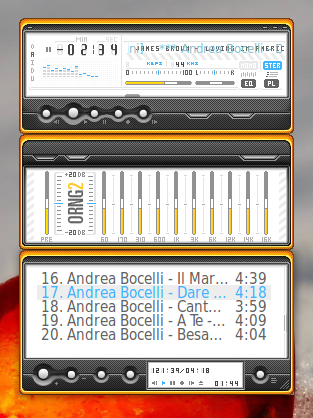
使用了Winamp皮肤的Qmmp
各位好,我回来了,暂时从考试的苦海中游上岸,不知道啥时候又会被踢进去……备考期间挺倒霉的一件事是以前使用的foobar在被我安装了一堆乱七八糟插件之后,去了……所以考试结束的首要任务就是再弄个顺手的foobar出来,也就是分享的这个,不过这个foobar仅仅是我觉得顺手,你可以下载试试,如果好用就留着,不好用就删,反正是绿色版。
这套增强版foobar2000由feicun简单打包,其实很没技术含量……主程序是采用了0.9.6.8汉化版,另外添加了我认为比较有用的插件,主题选用了EIKO,如下图:
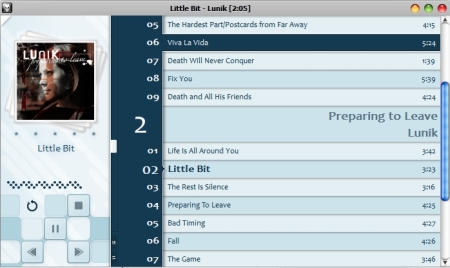
主界面
今天偶然碰到的一款foobar2000界面配置,非常漂亮,而且使用起来也不算复杂,所以推荐一下!
这款界面配置由dReamxis(天気雨)(负责风格设计)和Jensen(负责代码编写)共同制作。在制作过程中,Theophile特地开发了几乎是为此界面量身定做的foo_uie_wsh_panel_mod.dll插件。
了解关于这款界面的更多信息以及下载,请访问Jensen的博客:EIKO v1.01final 发布
具体信息不多说了,先放一张这个界面在我电脑上的效果,实际效果更突出,特别是按钮的悬停效果很漂亮:继续阅读
有些童鞋很喜欢整轨的无损,按照他们的说法是整轨更容易管理。不过我发的资源并不一定全是整轨,所以我再提供一种把整轨、分轨APE、FLAC互转的方法。额外说一句,个人认为刻意追求整轨很没必要。
需要的工具:foobar2000,如此强大的音频管理/处理/播放软件应该是乐友必备!以下的截图和步骤都以foobar v0.9.6汉化版为例,其他版本foobar可能会与截图有所不同。
先来解决第一个问题:
打开需要转换的无损音频文件,选中你需要转换的歌曲,在歌曲名上点右键,选择“转换”,可以打开“转换器设置”,如下图:继续阅读
最近几天又两位朋友问我把无损刻成CD的方法,其实这并不是什么很复杂的操作,也有很多工具可以选择,我这次就简单介绍一下我自己刻CD的方法,刻录工具是Exact Audio Copy(以下简称EAC),供大家参考。
先大体说一下刻录的步骤吧,一共4大步,如果你对哪一部分比较熟悉,就可以直接跳过我对那一步的说明了。
第一大步:对EAC进行刻录之前的设置,最重要的是设置“写入采样偏移设置”
第二大步:把无损音频转换成WAV格式
第三大步:为这些WAV格式的音频文件制作一个可以被EAC识别的CUE文件,把它和WAV音频文件放到同一文件夹里
第四大步:用EAC载入CUE文件进行刻录
下面是每一大步的详细内容:继续阅读
有朋友问过我用什么插件,早说要把我的foobar2000配置整理一下的,结果太懒,一直拖到现在……(其实真正原因是我的foobar配置实在普通,拿不出手)下面简单把我用的foobar配置列一下吧,所有的配置都是在foobar2000 v0.9.5.5下测试通过,其他版本未测试,而且大部分配置对使用0.8.3等老版的朋友来说无效。
我所用的foobar2000插件:
1、foo_cuesheet_creator:创建CUE文件的工具,我以前的几篇文章都提到了这个插件,使用说明可以参考《无损音乐 CUE 文件简单说明》里的第二节“重建/自建 CUE 文件”,经常听无损的朋友可能用这个插件的机会比较多。
2、foo_dsp_bs2b:这个DSP插件据说可以减缓使用耳机时耳朵的疲劳感,它的主页上写了很多的理论来叙述它的原理,全是英文,读起来比较费劲。其实用了这么久我也没觉得怎么减轻疲劳,但是加载了这个插件之后,个人感觉foobar的声音确实好听了。
3、foo_dsp_tube:模拟电子管声音的DSP插件,偶尔用一下,这里有一篇关于它的使用说明。
4、foo_highlightplaying:功能很简单,就是安装了之后,会在播放列表的右键菜单里多出来一个“Highlight playing”选项,点击就会定位到正在播放的曲目上,适合在播放列表里添加很多歌曲的朋友。继续阅读
以前写过一篇Tau Analyzer的使用教程,也是鉴别无损真伪的方法,但是那个Tau Analyzer使用起来稍显麻烦。这次介绍的方法是使用foobar2000的一个插件,只要设置好插件参数,以后就可以使用foobar2000很方便地鉴别无损真假了,是个一劳永逸的方法。
下面所有图片点击可以查看大图
在进行参数设置之前,请做好以下准备:
一般下载的汉化版都能满足这两个条件。
然后打开这个页面,在页面最下方点击“Direct Download”,下载foocdtect2_26.04.2008.7z。下载完成后解压缩放到你喜欢的位置,只要能让foobar2000找到就行。
开始配置参数:
1、点击foobar2000的“参数选项”,在“转换器”标签页点击“添加”按钮。
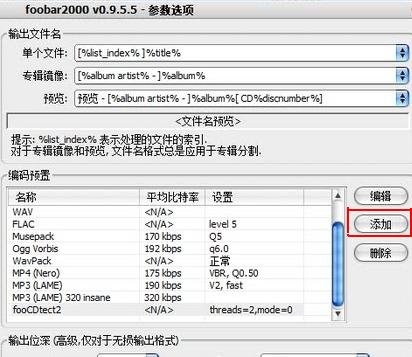
“转换器”-->“添加”
2、在弹出来的对话框里按照下图设置,不过估计下面的图片看不清楚,那么请参考压缩包里文件名为 foobars’ converter settings.png 的图片(–threads 2 根据自己情况设置,如果是4核CPU就把2改为4),注意,“编码器”一栏要按照自己的情况选择,找到文件名为fooCDtect2.exe。
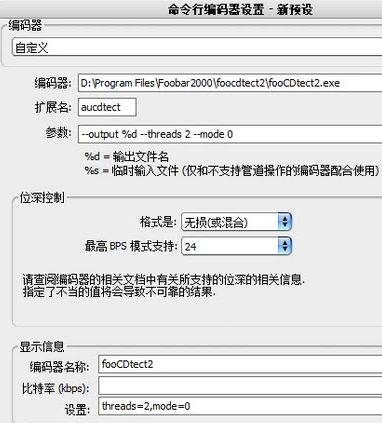
命令行编码器设置
设置完成之后保存,参数配置完成。
下面是测试无损的方法:
1、用foobar2000打开你要测试的无损音频文件,在要测试的文件名上点右键,从弹出菜单选择“转换”–>“转换为”
2、弹出的“转换器设置”按照下图选择。
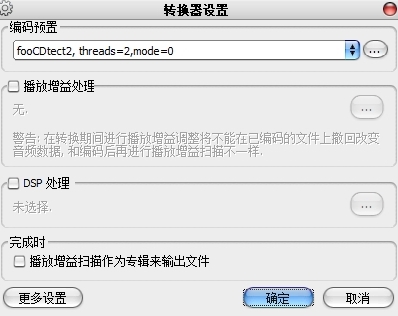
转换器设置
3、确定开始测试,如下图:

开始测试
最后根据测试结果来判断无损真伪就行了,显示“MPEG”说明为假无损。
上次推荐了一个foobar2000的歌词插件,这次直接推荐了一个插件包,好像跨度有点大……
其实这个插件包已经发布了几天了,有些朋友应该早已用上了。
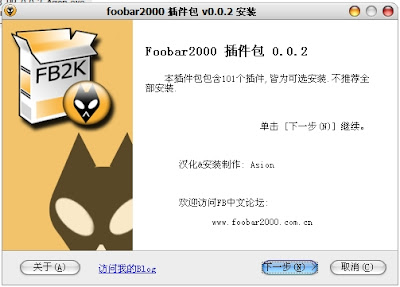
这是Asion的作品,整个插件包一共包括了101个插件,比如上次feicun推荐的Lyrics Grabber和以前的CUE简单说明说明里提到的foo_cuesheet_creator都包含其中了。不知道插件是不是都已全部汉化,不过从feicun安装的几个来看,都已经汉化了。
关于这个插件包的详细说明,请访问Asion博客上对这个插件包的说明。需要注意的是,Asion强调了不推荐全部安装所有插件。
feicun也在这个插件包里找到了几款中意的插件,比如实现透明浮动窗口的foo_popupplus,效果如下图,看起来还是很漂亮的 🙂